

Merci Pinuccia pour la traduction italienne.

Merci Estela pour la traduction portugaise.

Merci Angela pour la traduction néerlandaise.

Merci Hillu pour la traduction allemande.
Ce tuto a été réalisé avec paintshop12.
Filtres utilisés : italien editors generatore – photo aging kit – toadies
Tube femme et tube déco : ChaosGaby
Eléments scraps : Martad et Meldesign.

Préparez vos couleurs : claire en avant-plan et foncée en arrière-plan.
Voici les miennes : avant-plan cac5cb – arrière-plan 5c5362
1- Ouvrir un calque transparent 850 X 600.
2- Remplir avec la couleur arrière-plan.
3- Nouveau calque
4- Sélection. Sélectionner tout.
5- Copier. Coller image "martad welcom to my garden" dans la selection.
6- Sélection. Désélectionner tout.
7- Passer ce calque en mode lumière dure
8- Calques. Dupliquer.
9- Image. Redimensionner 75% tous les calques non coché.
10- Effets. Filter unlimited. Italian editors generatore. Piramide
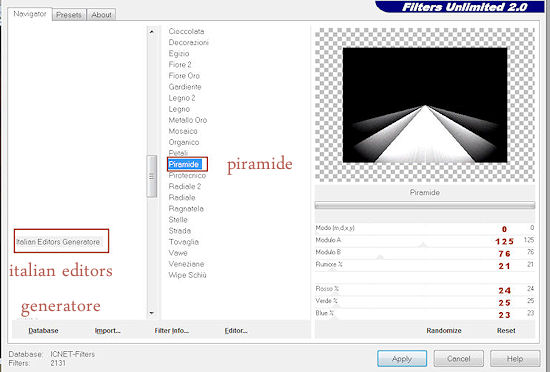
11- Passer ce calque en mode lumière douce.
12- Effets. Effets d’image. Mosaïque sans jointure
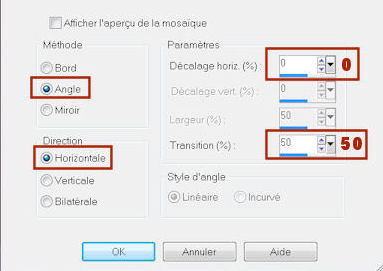
13- Calques. Dupliquer.
14- Effets. Effets géométriques. Perspective horizontale
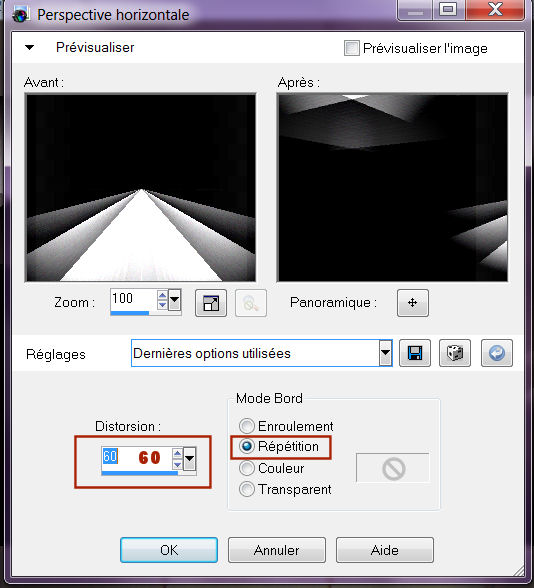
15- Se positionner sur le calque : copie de raster 2.
16- Effets. Effets 3D. Ombre portée 5/5/50/5/noir, puis -5/-5.
17- Se positionner sur le calque du haut.
18- Effets. Filter unlimited. Photo agingkit. Cracked paper
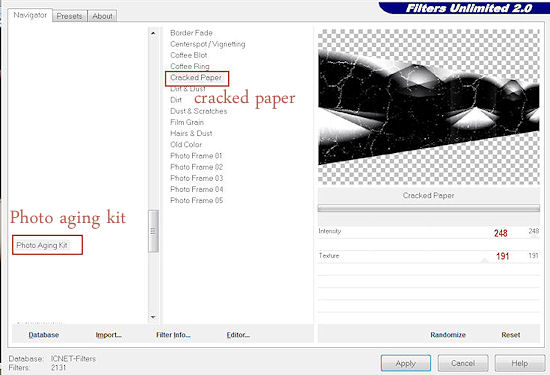
19- Effets. Filter unlimited. Toadies. Black shadow
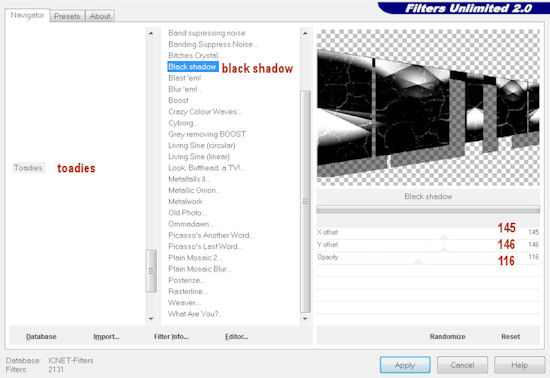
20- Effets. Effets 3D. Ombre portée comme au n°16.
21- Copier. Coller misted «chg 10-14052011» redimensionner 65%. Placer sur le coté droit, passer ce calque en mode lumière douce.
22- Copier. Collet tube femme sur le coté gauche, redimensionner si nécessaire.
23- Effets. Effets 3D. Ombre portée 5/5/50/5/noir.
24- Copier. Coller tube texte « melsesigns el 103 » le placer en bas à droite.
25- Image. Ajouter bordures 2 pixels couleur avant-plan.
26- Image. Ajouter bordures 45 pixels couleur arrière-plan.
27- Avec la baguette magique sélectionner cette bordure.
28- Sélection. Transformer la sélection en calque.
29- Sélection. Désélectionner.
30- Effets. Filter unlimited. Toadies. What are you
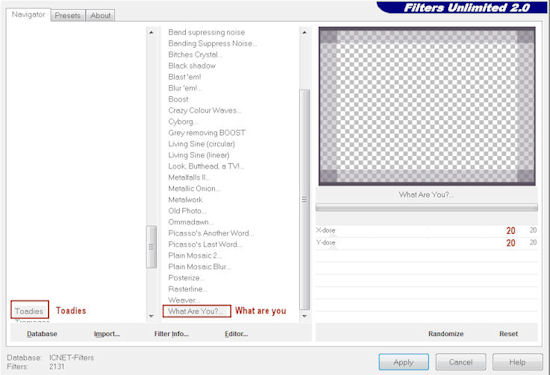
31- Image. Ajouter des bordures 2 pixels couleur avant-plan.
32- Signer et enregistrer.
Merci de l’avoir réalisé.
RoseOrange